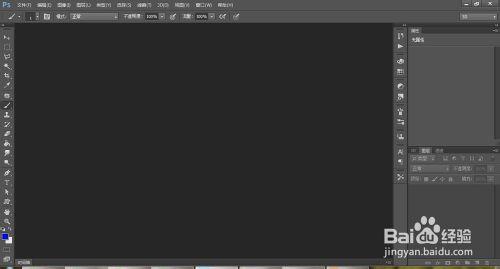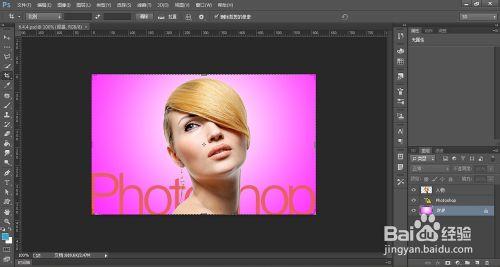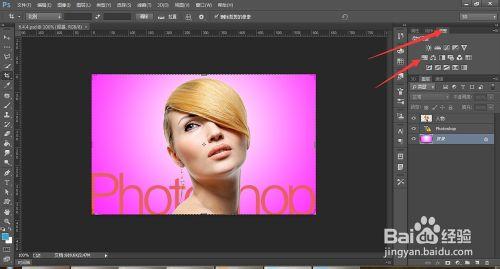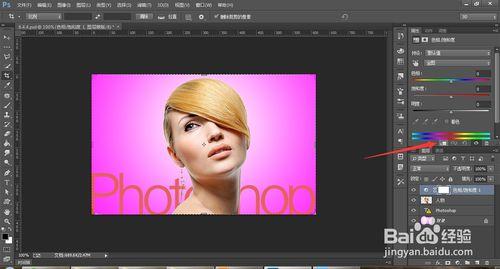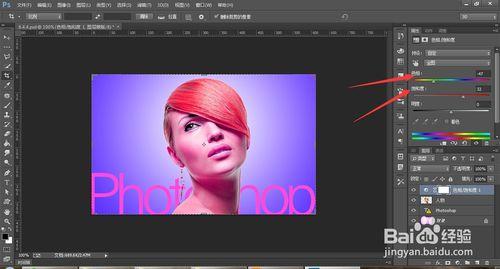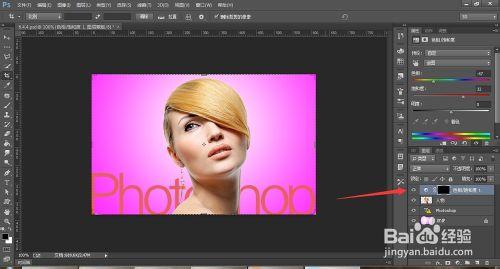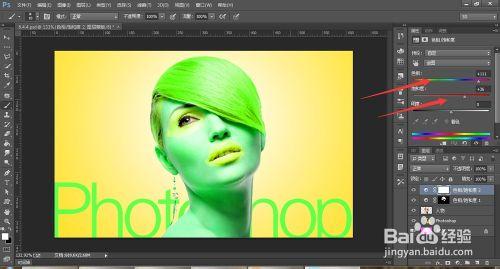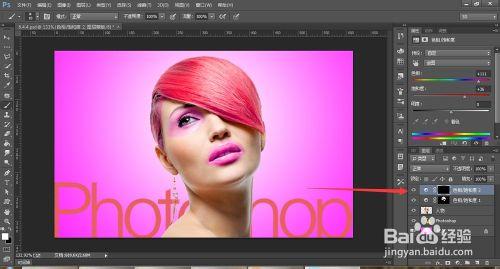主要介紹Photoshop CC 的用法及一些小技巧。PS CC版的教程。
工具/原料
Photoshop CC軟件。
素材地址:
方法/步驟
打開Photoshop CC軟件。
打開素材文件。
單擊調整面板中“色相/飽和度”按鈕。
單擊面板底部“剪切到圖層”按鈕,創建剪切到蒙板。
調整圖像顏色。
按下“Ctrl+I”,將調整圖層的蒙板反相成為黑色。圖像會恢復為調整前的效果。
使用快速選擇工具選中頭髮,按下“Crtl+Delete”鍵,在選區中填充白的,恢復調整效果。
取消選區,用筆畫工具在嘴脣和眼睛上塗抹出脣彩和眼影。
單擊“調整”面板中再創建一個“色相/飽和度”調整圖層。
調整參數。
按下“Ctrl+I”,將調整圖層的蒙板反相成為黑色。圖像會恢復為調整前的效果。
用畫筆在頭髮中間塗抹,頭髮呈現出不同的顏色來。
選擇第一個調整圖層,將透明度設置成50%,顏色效果變淡。
調節這些參數即可調節圖片色彩。